三维Solidworks应用技巧之自上而下的设计方法
SOLIDWORKS自顶而下设计常规手段基础篇:孤立和去除外部参考

SOLIDWORKS自顶而下设计常规手段基础篇:孤立和去除外
部参考
打开图示的装配体,
我们要做的工作是在图中的PCB上安装1个电源模块。
安装后的样子。
首先调整好电源模块的位置。
(3个距离配合,完全约束了电源模
块的空间位置)
按住CTRL 键,选中这两块PCB板。
右键,选择孤立。
孤立就是简化图面显示的意思。
孤立就是简化图面显示的意思。
孤立就是简化图面显示的意思。
图面清爽了许多。
选中下面的PCB板,右键,选择编辑零件。
进入所谓的装配体中编辑零件模式。
选中图示的面,开始建立草图。
利用电源板的固定孔,画4个同心圆
退出草图。
建立切除特征。
这样,利用电源板的固定孔,我们在下面的PCB上也做出了4个固定孔。
这就是自顶而下设计最常用的办法。
打开下面的PCB板,发现刚才建立的切除特征后面有1个箭头,这是带有外部参考的意思。
我们可以去掉这个参考。
编辑草图
进入显示和删除几何关系
查看图中的箭头有4个,全部删除。
全部删除。
全部删除。
退出草图。
特征后面的箭头不见了。
solidworkds 自上而下设计 实例

Solidworks是一种常用的计算机辅助设计(CAD)软件,而“自上而下设计”是指从整体到细节逐步推导出设计的过程。
在Solidworks中,自上而下设计可以帮助工程师更好地组织和管理复杂的设计项目,提高设计效率和质量。
1. 介绍Solidworks自上而下设计的概念在Solidworks中,自上而下设计是指在开始进行具体部件设计之前,先从整体结构和功能出发进行设计规划。
通过建立上层装配,确定整体的尺寸、结构和功能要求,再逐步细化为具体的零部件设计。
这种设计方法能够帮助工程师更好地掌握整体设计方向,确保各个部件之间的协调和一致性。
2. Solidworks自上而下设计的优势在实际工程项目中,采用自上而下设计方法可以带来多重优势。
可以更好地协调各个部件之间的关系,避免设计冲突和重复工作。
可以更好地满足整体设计要求,确保各个部件的功能和结构符合整体设计目标。
还可以提高设计的灵活性和可维护性,便于后续的修改和更新。
3. Solidworks自上而下设计的实际应用举一个实际的案例来说明Solidworks自上而下设计的应用。
比如在设计一个复杂的机械装置时,工程师可以首先建立整体的装配结构,确定各个部件之间的相对位置和运动关系。
然后再逐步细化为具体的零部件设计,确保每个部件都能够完美配合整体装配,并满足设计要求。
这样一来,不仅可以更好地管理和控制设计进度,还能够更好地保证设计质量和可靠性。
4. 个人观点和理解在我看来,Solidworks自上而下设计是一种非常值得推荐的设计方法。
它能够帮助工程师更好地把握设计方向,提高设计效率和质量,同时还能够增强设计的可维护性和可扩展性。
在实际应用中,需要结合具体的项目需求和团队协作方式,灵活运用自上而下设计方法,才能发挥其最大的优势。
总结回顾:通过对Solidworks自上而下设计的介绍和应用案例,我们可以看到这种设计方法的重要性和价值所在。
在实际工程项目中,采用自上而下设计方法可以带来诸多优势,提高设计效率和质量。
solid works 教程第3章 特征造型

课堂练习
减速器箱体
压缩弹簧
凉水杯
特征造型
特征造型 4、旋转切除
带倒角的螺母
特征造型 5、扫描特征
【扫描特征】命令是一个或几个截面 轮廓沿着一条或多条路径扫掠成实体。 简单扫描特征由一条轨迹线和一个特 征截面构成。由于要生成实体特征,所 以无论轨迹线是否封闭,其特征截面必 须是一个封闭图形,否则生不成实体扫 描特征。 生成轮廓和路径两个草图的参考面要 相互垂直。
产品三维造型与创新设计
马海龙 汤爱君
山东建筑大学
SW设计顺序
方法一:自下而上的设计 先设计零件图,再设计装配图,最后设计工程图 方法二:自上而下的设计
先设计装配图,再拆画零件图,再设计工程图
初级培训主要讲解方法一,高级培训时,再详细讲述方 法二。
零件的组成原理
特征造型的基本原理是组合体原理:任何复杂的零件 都是由简单的基本体通过叠加或切割组合而成,大家看下 面的零件:叠加
特征造型 基准面
技巧:选择已 有基准面,按 住Ctrl键,点 住鼠标拖动,
在属性管理器
中输入偏移距 离。
特征造型 9、圆角特征
等半径:选择该复选框,可以生成整个圆角都 有等半径的圆角。 变半径:选择该复选框,可以生成变半径的圆 角。 面圆角:选择该复选框,可以在两个相邻面的 相交处进行倒圆角。 完整圆角:选择该复选框,可以在三个首尾相 邻的面的中间面倒圆角,倒圆角后长度不变。
实体旋转特征主要用来创建具有回转性质的特征。旋 转特征的草图中包含一条构造线,草图轮廓以该构造线 为轴旋转,即可建立旋转特征。另外,也可以选择草图 中的草图直线作为旋转轴建立旋转特征。轮廓不能与中 心线交叉。如果草图包含一条以上中心线,应选择想要 用作旋转轴的中心线。
Solidwork自下而上设计培训教程

广州有道资料网Solidwork自下而上设计培训教程设计方法(Design Methods)您可以使用自下而上设计来生成装配体,或使用自上而下进行设计,或两种方法结合使用。
自下而上设计方法自下而上设计法是比较传统的方法。
您先设计并造型零件,然后将之插入装配体,接着使用配合来定位零件。
若想更改零件,您必须单独编辑零件。
这些更改然后可在装配体中看见。
自下而上设计法对于先前建造、现售的零件,或者对于诸如金属器件、皮带轮、马达等之类的标准零部件是优先技术。
这些零件不根据您的设计而更改其形状和大小,除非您选择不同的零部件。
自上而下设计法自上而下设计法在 SolidWorks 帮助中也称为"关联设计"。
在自上而下设计法中,零件的形状、大小及位置可在装配体中设计。
例如:∙您可造型一马达托架,这样它大小始终正确以托住马达,即使您移动马达。
SolidWorks 自动调整马达托架的大小。
该功能对于诸如托架、器具、及外壳之类的零件尤其有帮助,这些零件的目的主要是将其它零件托在其正确位置。
您也可对某些否则使用自下而上设计法的特征(如定位销)使用自上而下设计法。
∙复印机的设计可在布局草图中展开布局,其成分代表复印机的皮带轮、卷筒、皮带、以及其它零部件。
您根据此草图生成 3D 零部件。
当您在草图中移动各成分或调整大小时,SolidWorks 在装配体中自动移动 3D 零部件或调整大小。
草图的速度和灵活性允许您在构造 3D 几何体之前尝试设计的各种版本,并在一中心位置进行众多类型的更改。
自上而下设计方法的优点是在设计更改发生时所需改制更少。
零件根据您所创建的方法而知道如何自我更新。
您可在零件的某些特征上、完整零件上、或整个装配体上使用自上而下设计方法技术。
在实践中,设计师通常使用自上而下设计方法来布局其装配体并捕捉对其装配体特定的自定义零件的关键方面。
广州有道资料网。
SOLIDWORKS自上而下设计——外部参考法
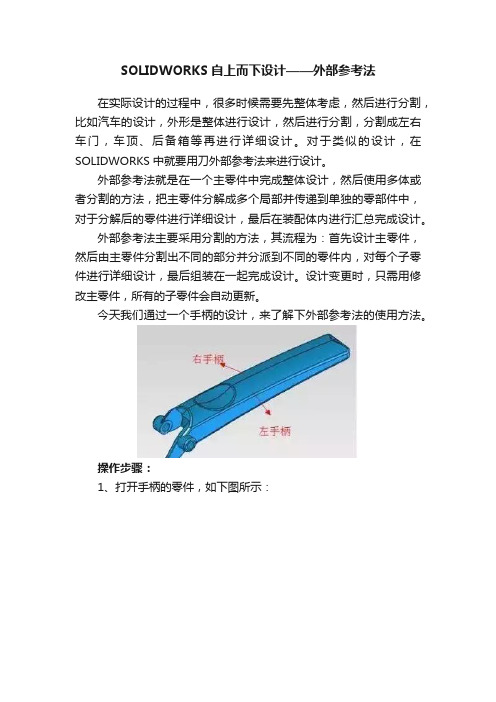
SOLIDWORKS自上而下设计——外部参考法在实际设计的过程中,很多时候需要先整体考虑,然后进行分割,比如汽车的设计,外形是整体进行设计,然后进行分割,分割成左右车门,车顶、后备箱等再进行详细设计。
对于类似的设计,在SOLIDWORKS中就要用刀外部参考法来进行设计。
外部参考法就是在一个主零件中完成整体设计,然后使用多体或者分割的方法,把主零件分解成多个局部并传递到单独的零部件中,对于分解后的零件进行详细设计,最后在装配体内进行汇总完成设计。
外部参考法主要采用分割的方法,其流程为:首先设计主零件,然后由主零件分割出不同的部分并分派到不同的零件内,对每个子零件进行详细设计,最后组装在一起完成设计。
设计变更时,只需用修改主零件,所有的子零件会自动更新。
今天我们通过一个手柄的设计,来了解下外部参考法的使用方法。
操作步骤:1、打开手柄的零件,如下图所示:2、手柄的整体设计完成后,需要将其分为左手柄和右手柄两个部分,分割后的各部分实体插入到新的零件中分别进行详细的设计。
在这里我们选择前视基准面作为分割工具将其分割为两个实体。
选择【插入】/【特征】/【分割】命令,利用前视基准面切除零件,将手柄模型分割为两部分实体,双击分割后的实体,弹出一个保存为新零件的窗口,分别将新零件命名为左手柄和右手柄。
保存后的零件自动生成并打开,该零件只是作为原理图的基体零件,不附带任何特征,步骤如下图所示:3、打开右手柄基体零件,可以看到有关联符号产生,在基体零件-手柄上鼠标右键,可以选择在关联中编辑进行修改,也可以列举外部参考进行参考查看。
现在如果要基于右手柄进行额外的设计,对基体零件不会产生任何影响。
而基体的修改则会对后续的特征有影响。
4、打开手柄原理图模型的零件,在设计树上方的实体文件夹,右键选择【保存实体】,将此手柄模型生成的实体保存为零件并创建成装配体,在保存实体窗口下面点击【生成装配体】的“浏览”按钮,给保存的装配体命名“手柄装配体”,就可将保存出以分割的多实体为基体零件的装配体,如下图所示:注:使用外部参考法创建模型的优点在于:所有相关零部件在同一个主零件中完成,这样就不会产生复杂的关联参考,并且修改容易。
SolidWorks自上而下的设计方法

SolidWorks自上而下的设计方法本文介绍了SolidWorks自上而下的设计方法。
一、Down-Top和T op-Down的基本概念1.Down-Top设计的优点Down-Top设计方法是最基本的设计方法,它的基本设计流程如图1所示:首先单独设计零件,然后由零件组装装配体,装配体验证通过后生成工程图。
图1 Down-T op设计方法◎简单:由于零部件单独设计,彼此之间没有相互关联参考,所以建模简单,不容易出错,即使出现错误也容易判断和修改。
◎对工程师要求低:设计任务清晰,即使初学者也能轻松完成设计任务。
◎对硬件要求低:零部件之间没有关联参考,修改局限于单个零件或装配体,所以运算量比较小,对于硬件的要求相对较低。
2.Down-Top设计的缺点◎不符合产品设计流程:Down-Top设计流程与产品设计流程正好相反,因此不适合进行新产品研发。
◎局限性强:设计修改局限于单个零部件,不能总览全局进行设计和修改,修改单个零部件后,相关零部件不能自动更新,需要进行手工干预。
3.Down-Top设计的适用范围◎SolidWorks软件初步引入,对已有2D图样进行三维转化阶段,尤其适合初学者,或者刚刚完成初级/中高级培训的企业。
◎已有产品的变型设计和局部修改,这种针对局部进行的修改适用于Down-T op设计。
4.Top-Down设计的优点Top-Down设计属于SollidWorks的高级设计方法,设计流程如图2所示。
图2 Top-Down设计流程◎符合产品开发流程:由图2可知,Top-Down设计流程与产品研发流程基本一致,符合现有的设计习惯,可以完全融合到产品研发中。
◎全局性强:总图修改后,设计变更能自动传递到相关零部件,从而保证设计一致。
◎效率高:一处修改而全局变化。
在系列零件设计中效率更高:主参数修改→零部件自动更新→所有工程图自动更新,一套新的产品数据自动生成,现在用几个小时就能完成原来几周的工作量。
优化SolidWorks装配设计的方法与策略
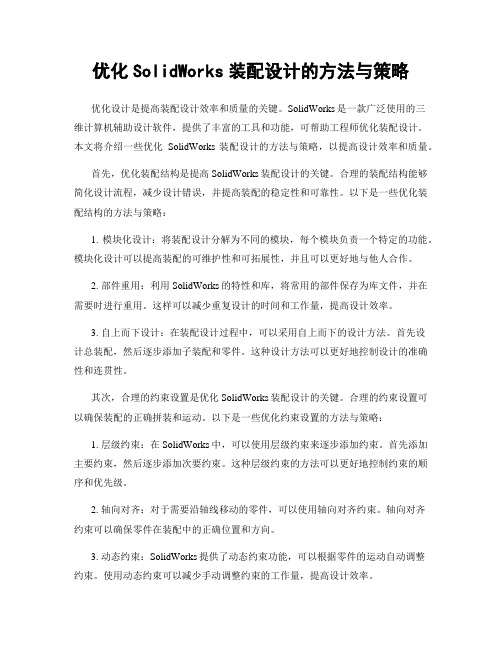
优化SolidWorks装配设计的方法与策略优化设计是提高装配设计效率和质量的关键。
SolidWorks是一款广泛使用的三维计算机辅助设计软件,提供了丰富的工具和功能,可帮助工程师优化装配设计。
本文将介绍一些优化SolidWorks装配设计的方法与策略,以提高设计效率和质量。
首先,优化装配结构是提高SolidWorks装配设计的关键。
合理的装配结构能够简化设计流程,减少设计错误,并提高装配的稳定性和可靠性。
以下是一些优化装配结构的方法与策略:1. 模块化设计:将装配设计分解为不同的模块,每个模块负责一个特定的功能。
模块化设计可以提高装配的可维护性和可拓展性,并且可以更好地与他人合作。
2. 部件重用:利用SolidWorks的特性和库,将常用的部件保存为库文件,并在需要时进行重用。
这样可以减少重复设计的时间和工作量,提高设计效率。
3. 自上而下设计:在装配设计过程中,可以采用自上而下的设计方法。
首先设计总装配,然后逐步添加子装配和零件。
这种设计方法可以更好地控制设计的准确性和连贯性。
其次,合理的约束设置是优化SolidWorks装配设计的关键。
合理的约束设置可以确保装配的正确拼装和运动。
以下是一些优化约束设置的方法与策略:1. 层级约束:在SolidWorks中,可以使用层级约束来逐步添加约束。
首先添加主要约束,然后逐步添加次要约束。
这种层级约束的方法可以更好地控制约束的顺序和优先级。
2. 轴向对齐:对于需要沿轴线移动的零件,可以使用轴向对齐约束。
轴向对齐约束可以确保零件在装配中的正确位置和方向。
3. 动态约束:SolidWorks提供了动态约束功能,可以根据零件的运动自动调整约束。
使用动态约束可以减少手动调整约束的工作量,提高设计效率。
最后,合适的参数化设计是优化SolidWorks装配设计的关键。
参数化设计可以使装配设计更加灵活和可变。
以下是一些优化参数化设计的方法与策略:1. 使用设计表:在SolidWorks中,可以使用设计表来管理和调整零件和装配中的参数。
SolidWorks三维设计及运动仿真实例教程 实例15 自上而下脚轮的装配设计

自上而下设计的类型
编辑零部件的设计方法(混合法) 布局草图的设计方法
自上而下设计时界面的变化
整个装配体从布局草图开始自上而下设计。通
自上而下的设计步骤
基于布局草图的装配体设计 常,首先通过绘制一个或多个布局草图,定义零部
件位置和装配总体尺寸(如长度尺寸)等;然后,
在生成零件之前,分析机构运动关系,优化布局草
以按照装配模型的最基本的功能和要求,在装配
基于布局草图的装配体设计 体顶层构筑布局草图,用这个布局草图来充当装 配模型的顶层骨架。随后的设计过程基本上都是
在这个基本骨架的基础上进行复制、修改、细化
和完善,最终完成整个设计过程。
布局草图对装配体的设计是一个非常有用的
工具,使用装配布局草图可以控制零部件和特征
Solidworks
三维设计及运动仿真实例教程
Solidworks
三维设计及运动仿真实例教程
教你玩转三维设计
实例15 自上而下脚轮的装配设计
15.1自上而下设计的基础知识 15.2虚拟零部件概述
15.3自上而下脚轮的装配设计
Solidworks
三维设计及运动仿真实例教程
教你玩转三维设计
实例15 自上而下脚轮结构的装配合理性。
自上而下设计的基础知识 虚拟零部件概述 自上而下脚轮的装配设计
自上而下设计的类型
由于自上而下设计是从装配模型的顶层开始, 通过在装配环境建立零部件来完成整个装配模型
自上而下设计时界面的变化 设计的方法,所以,在装配设计的最初阶段,可
自上而下的设计步骤
自上而下设计的类型
编辑零部件的设计方法(混合法) 布局草图的设计方法
自上而下设计时界面的变化
零件的某些特征通过参考装配体中的其他零件
- 1、下载文档前请自行甄别文档内容的完整性,平台不提供额外的编辑、内容补充、找答案等附加服务。
- 2、"仅部分预览"的文档,不可在线预览部分如存在完整性等问题,可反馈申请退款(可完整预览的文档不适用该条件!)。
- 3、如文档侵犯您的权益,请联系客服反馈,我们会尽快为您处理(人工客服工作时间:9:00-18:30)。
自上而下的设计∙自上而下设计概述∙在装配体中生成零件∙在装配体中编辑零件∙插入新的子装配体∙布局草图∙虚拟零部件概述∙外部参考引用自上而下设计法概述在自上而下装配体设计中,零件的一个或多个特征由装配体中的某项定义,如布局草图或另一零件的几何体。
设计意图(特征大小、装配体中零部件的放置,与其它零件的靠近,等)来自顶层(装配体)并下移(到零件中),因此称为”自上而下”。
例如,当您使用拉伸命令在塑料零件上生成定位销时,您可选择成形到面选项并选择线路板的底面(不同零件)。
该选择将使定位销长度刚好接触线路板,即使线路板在将来设计更改中移动。
这样销钉的长度在装配体中定义,而不被零件中的静态尺寸所定义。
方法您可使用一些或所有自上而下设计法中某些方法:∙单个特征可通过参考装配体中的其它零件而自上而下设计,如在上述定位销情形中。
在自下而上设计中,零件在单独窗口中建造,此窗口中只可看到零件。
然而,SolidWorks 也允许您在装配体窗口中操作时编辑零件。
这可使所有其它零部件的几何体供参考之用(例如,复制或标注尺寸)。
该方法对于大多是静态但具有某些与其它装配体零部件交界之特征的零件较有帮助。
∙完整零件可通过在关联装配体中创建新零部件而以自上而下方法建造。
您所建造的零部件实际上附加(配合)到装配体中的另一现有零部件。
您所建造的零部件的几何体基于现有零部件。
该方法对于像托架和器具之类的零件较有用,它们大多或完全依赖其它零件来定义其形状和大小。
∙整个装配体亦可自上而下设计,先通过建造定义零部件位置、关键尺寸等的布局草图。
接着使用以上方法之一建造3D 零件,这样3D 零件遵循草图的大小和位置。
草图的速度和灵活性可让您在建造任何3D 几何体之前快速尝试数个设计版本。
即使在您建造3D 几何体后,草图可让您在一中心位置进行大量更改。
考虑事项∙只要在您使用自上而下技术生成零件或特征时,都将为您所参考的几何体生成外部参考引用。
∙在某些情况下,带有大量关联特征(此构成自上而下设计的基础)的装配体可能比无关联特征的同一装配体需要更长时间重建。
SolidWorks 已优化只重建更改过的零件。
∙在创建关联特征时,记住不生成有冲突的配合很重要,因为此类配合可引起重建时间较长及不可预料的几何体行为。
您一般可通过不给由关联特征所创建的几何体生成配合来避免这些冲突。
相关主题基于布局的装配体设计在装配体中生成零件您可以在关联装配体中生成一个新零件。
这样您在设计零件时就可以使用其它装配体零部件的几何特征。
您还可以在另一关联装配体中生成新的子装配体。
详细信息请参阅插入新的子装配体。
在生成关联装配体的新零部件之前,您可指定默认行为将新零部件保存为单独的外部零件文件或者作为装配体文件内的虚拟零部件。
参阅保存新的关联零部件。
在装配体中生成零件:1.单击新零件(装配体工具栏),或单击插入、零部件、新零件。
2.对于外部保存的零件,为新零件在另存为对话框中键入一名称,然后单击保存。
3.单击一基准面或平面(在指针为时)。
编辑焦点更改到新零件,有一草图在新零件中打开。
在新零件的前视基准面与所选基准面或面之间会添加在位(重合)配合关系。
新的零件通过在位配合完全定位。
不再需要其它的配合条件来定位。
如果希望重新定位零部件,您需要首先删除在位配合。
新名称出现在FeatureManager 设计树中。
外部保存的零件出现,其名称格式为Part n。
虚拟零部件出现,其名称格式为[Part n^装配体名]。
对于内部保存的零件,您可不选取基准面,而单击图形区域的一空白区域(在指针为时)。
此时一空白零件就添加到装配体中。
您可编辑或打开空白零件文件并生成几何体。
零件的原点与装配体的原点重合,零件的位置为固定。
4.使用与单独建立零件时采用的相同方法构造零件特征。
如果需要,可以参考装配体中其它零部件的几何体。
如果您使用成形到下一面选项来拉伸一个特征,则下一个几何体必须位于同一零件上。
使用成形到下一面拉伸至装配体中另一零部件的曲面上或装配体特征的曲面上。
5.若想将编辑焦点返回到装配体,单击以消除编辑零部件(装配体工具栏),或在确认角落中单击。
要将虚拟零部件保存到外部文件,用右键单击零部件,然后选择保存零件(在外部文件中)。
此外,当您保存装配体时,您可选择在装配体内保存零件或保存到外部文件。
相关主题基于布局的装配体设计在装配体中编辑零件配置和关联零部件在装配体中编辑零件大部分自上而下关系在装配体中编辑零件时生成。
此也称为关联中编辑,因为您在关联装配体中生成或编辑特征,而不是像您往常生成零件时孤立操作一样。
关联中编辑可在您生成新特征时让您在装配体中的正确位置看到零件。
此外,您可使用周围零件的几何体来定义新特征的大小或形状。
即使您没使用自上而下设计方法,为方便起见,您仍可在装配体窗口中编辑零件。
例如,当在装配体中操作时,您可编辑零部件的拉伸以反转其方向或编辑圆角以从同一零部件添加更多边线。
这些不被看成是自上而下设计,因为它们不使用装配体中的任何其它零件。
当您在关联装配体中编辑零件时,您可使用颜色来表示哪些零部件正被编辑。
您也可在编辑零件时为装配体更改透明度。
欲在装配体中编辑零件:1.用右键单击零件并选择编辑零件,或单击装配体工具栏上的编辑零部件。
标题栏显示当前正打开进行编辑的装配体中零件的名称,显示为<零件名称>于<装配体名称>.sldasm。
虽然整个装配体都可见,注意状态栏中的信息指示您当前正在编辑零件文档。
当您在关联装配体中编辑零件时,装配体中的参考配置成为所有打开窗口中的激活配置(例如,如果零件在它自己的窗口中打开)。
如果零件用于另一个打开的装配体文档中,如选择使用零部件“正在使用中”或最后保存的配置选项,这些实例也会受影响。
详细信息请参阅装配体中的零部件配置。
2.根据需要更改零件。
3.如要回到编辑装配体状态,用右键单击FeatureManager 设计树中的装配体名称,或用右键单击图形区域中的任何地方,然后选择编辑装配体:<装配体名称>,或单击编辑零部件。
插入新的子装配体您可以在任何一层装配体层次关系上插入新的空子装配体。
然后可以用多种方式将零部件添加到子装配体中。
在生成关联装配体的新零部件之前,您可指定默认行为将新零部件保存为单独的外部零件文件或者作为装配体文件内的虚拟零部件。
参阅保存新的关联零部件。
插入新的子装配体:1.在FeatureManager 设计树中,用右键单击顶层的装配体图标或现有的子装配体图标,然后选择插入新子装配体。
-或-单击新装配体(装配体工具栏),或单击插入、零部件、新装配体。
在FeatureManager 设计树中,一空白子装配体作为选定装配体的最后零部件而插入。
虚拟子装配体出现,其名称格式为[Assem n^装配体名]。
外部保存的子装配体出现,其名称格式为Assem n。
2.将零部件添加到该子装配体:∙若想将已位于装配体中的零部件移动到子装配体中,请参阅拖动零部件来编辑装配体结构或编辑装配体结构。
∙如要将一个现有的、已保存的零部件添加到子装配体中,请用右键单击FeatureManager 设计树中的子装配体图标,然后选择编辑子装配体。
使用在添加零部件到装配体中的任何一种方法来插入零部件。
∙如要在子装配体中插入新的零部件,您必须在子装配体自己的窗口中进行编辑。
在编辑顶层装配体时,不可以在子装配体中插入新的零部件。
并且,在更高层的关联装配体中编辑子装配体时,您不能插入新的零部件到子装配体中。
用右键单击FeatureManager 设计树中的子装配体图标,然后选择打开装配体在其自己窗口中打开子装配体。
然后添加一个新的零部件。
要将虚拟零部件保存到外部文件,用右键单击零部件,然后选择保存装配体(在外部文件中)。
此外,当您保存装配体时,您可选择在装配体内保存子装配体或保存到外部文件。
布局草图∙布局草图概述∙基于布局的装配体设计装配体布局草图您可以利用布局草图,自上而下地设计一个装配体。
您可以绘制一个或多个草图,用草图显示每个装配体零部件的位置。
然后,可以在生成零件之前建立和修改设计。
另外,您可以随时使用布局草图来在装配体中作出变更。
使用布局草图设计装配体最大的好处,就是如果您更改了布局草图,则装配体及其零件都会自动随之更新。
您仅需改变一处即可快速地完成修改。
如要使用装配体的布局草图,请执行下列步骤:∙在装配体中建立一个布局草图,其中以不同的草图实体代表装配体中的零件。
按照整体设计思路,指定每个零部件的暂定位置。
∙在建构每个零部件时可参考布局草图中的几何体。
用布局草图来定义零部件的尺寸、形状以及它在装配体中的位置,请确保每个零件都参考了此布局草图。
相关主题在装配体中生成零件插入新的子装配体基于布局的装配体设计在基于布局的装配体设计中,您可以在自上而下和自下而上的设计方法之间来回切换。
在设计周期内,您可以在任意点创建、编辑和删除零件和块,而且不会受到现有设计的任何限制。
在概念设计阶段,需要频繁试验和更改装配体结构和零部件时,这种做法尤其有用。
要生成布局:1.打开一个新的装配体。
2.在开始装配体PropertyManager 中,单击生成布局。
此时将打开一张3D 草图,布局出现在FeatureManager 设计树中。
3.在块中生成草图实体和相关实体分组。
4.关闭块和草图。
您可以通过单击生成布局(布局工具的工具栏),在现有装配体中生成布局。
相关主题从块制作零件虚拟零部件概述虚拟零部件概述虚拟零部件保存在装配体文件内部,而不是在单独的零件文件或子装配体文件中。
虚拟零部件在自上而下的设计中尤为有用。
在概念设计阶段,如果您需要频繁试验和更改装配体结构和零部件,那么使用虚拟零部件相比采用自下而上的设计方法,具有以下几个优点:∙您可以在FeatureManager 设计树中重新命名这些虚拟零部件,而不需要打开它们、另存备份档并使用替换零部件命令。
∙只需一步操作,即可让虚拟零部件中的一个实例独立于其它实例。
∙用于存储装配体的文件夹中,不会存放因零部件设计迭代而产生的未用零件和装配体文件。
默认情况下,在关联装配体中生成零部件时,软件可将零部件作为虚拟零部件保存在装配体文件内。
有关在关联装配体中生成零部件的更多信息,请参阅:∙在装配体中生成零件∙插入新的子装配体您可以更改默认设置,以便将新的零部件保存在外部的零件文件或子装配体文件中,而不是作为虚拟零部件保存。
请参阅保存新的关联零部件。
您可将虚拟零部件保存到外部文件。
请参阅另存为。
∙重新命名虚拟零部件您可以重新命名虚拟零部件。
名称通常包括父装配体的名称。
∙使外部零部件成为虚拟零部件您可以使保存到外部文件的零部件成为虚拟零部件,这样会断开到外部零部件文件的链接。
